Genel olarak, herhangi bir hizmette hesabınızda oturum açtığınızda, kullanıcı adınız ve şifreniz olmak üzere iki parça bilgi sağlarsınız. Bu denenmiş ve test edilmiş bir sistemdir, ancak bazı kusurları vardır. İlk olarak, insanlar güvenli ve benzersiz şifreler oluşturmada kötüdür. Yüzlerce veri ihlalinden elde edilen veriler, en yaygın parolaların “Parola” gibi şeyler olduğunu tekrar tekrar gösteriyor. Bu, bilgisayar korsanlarının insanların şifrelerini tahmin etmeye çalışmasını kolaylaştırır. Tek yapmaları gereken, en popüler birkaç şifreyi olabildiğince çok kullanıcı adı üzerinde denemek ve bir miktar başarılı olmaları zorunludur.
Bununla birlikte, iki faktörlü kimlik doğrulama adı verilen bir güvenlik özelliği, önemli ölçüde artırılmış hesap güvenliği seviyeleri sunar. İki faktörlü kimlik doğrulama veya 2FA, fiziksel bir cihazı hesabınıza, genellikle cep telefonunuza bağlar. Hesabınızda oturum açmaya çalıştığınızda, telefonunuz aracılığıyla oturum açma girişimini onaylamanız gerekir.
Genel olarak oturum açma girişimlerini üç yoldan biriyle onaylayabilirsiniz. Web sitesine veya uygulamaya girmeniz gereken metin yoluyla bir onay kodu gönderilebilir. Web sitesine veya uygulamaya girmeniz gereken yapılandırılmış bir 2FA uygulamasına bir onay kodu gönderilebilir. Alternatif olarak, 2FA uygulamanıza bir "Onayla/Reddet" push isteği gönderebilirsiniz. girmek zorunda kalmak yerine, bildirimden veya uygulamadan giriş denemesini doğrudan onaylayın veya reddedin kod.
2FA tarafından korunan bir hesaba erişebilmek için, bir bilgisayar korsanının yalnızca şifrenizi doğru tahmin etmesi değil, aynı zamanda ikinci faktör cihazınıza da erişimi olması gerekir; bu, geçmek için çok daha yüksek bir sınırdır.
Dropbox'ta 2FA'yı Etkinleştirme
Dropbox'ta iki faktörlü kimlik doğrulamayı etkinleştirmek istiyorsanız, bunu güvenlik ayarlarınız üzerinden yapmanız gerekir. Oraya ulaşmak için önce Dropbox web sitesinde oturum açmanız gerekir. Oradan, sağ üst köşedeki profil simgenize ve ardından “Ayarlar”a tıklayın. İçeri girdikten sonra ayarlar, "Güvenlik" sekmesine geçin ve "İki adımlı doğrulama" kaydırıcısını "Açık" konuma getirin konum.
Uç: Bazen 2FA, "İki adımlı doğrulama" veya "Çok faktörlü doğrulama" gibi farklı adlarla anılır. kimlik doğrulama." Bu isimler yanlış değil, ancak iki faktörlü kimlik doğrulama fiili standarttır. isim.
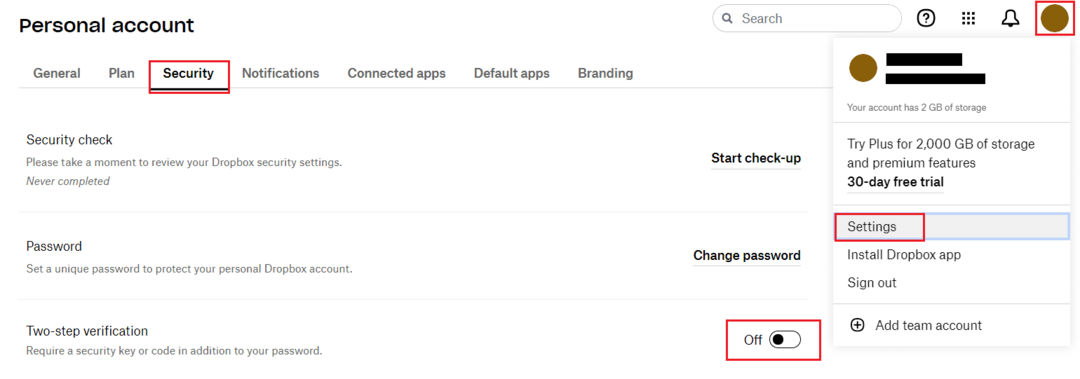
Onay kutusunda, "Başlayın"ı tıklayın, ardından hesabın yasal sahibi olduğunuzu doğrulamak için şifrenizi girin. Şimdi SMS tabanlı mı yoksa kimlik doğrulayıcı uygulama tabanlı 2FA kullanmayı mı tercih edeceğinizi seçmeniz gerekecek.
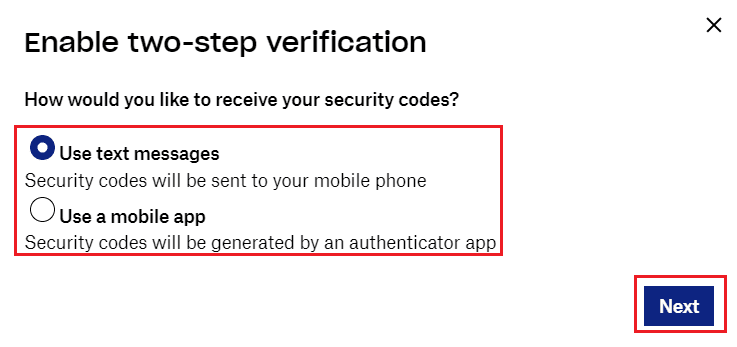
SMS Tabanlı 2FA Talimatları
SMS tabanlı 2FA'yı seçtiyseniz, cep telefonu numaranızı girmek için ilk adımı tamamlamanız gerekir. Altı basamaklı bir onay koduyla "İleri"yi tıkladıktan kısa bir süre sonra bir metin alacaksınız. Kodu web tarayıcınıza kopyalayın ve cep telefonunuzu doğrulamak için talimat verildiği gibi "İleri" ye tıklayın. Bunu yaptıktan sonra, hazırsınız; her oturum açtığınızda size gönderilen yeni kodu girin.
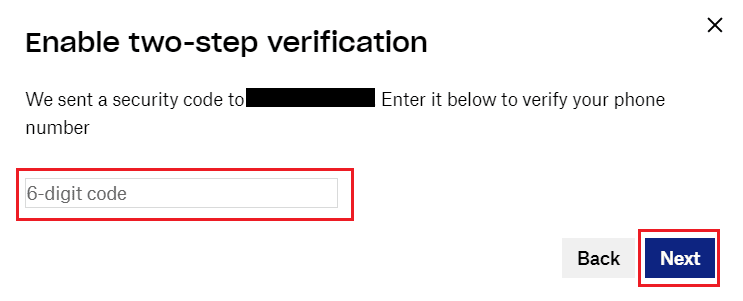
Uygulama Tabanlı 2FA Talimatları
Uygulama tabanlı 2FA'yı seçtiyseniz, yapmanız gereken ilk şey bir kimlik doğrulama uygulaması yüklemektir. Dropbox, hizmetleriyle özel olarak çalışan aşağıdaki uygulamaları önerir. Diğerleri de çalışabilir olsa da.
- Google Kimlik Doğrulayıcı (Android/iPhone)
- Duo Mobil (Android/iPhone)
- Microsoft Kimlik Doğrulayıcı (Android/iPhone)
Kimlik doğrulama uygulaması yüklendiğinde, Dropbox hesabınızı eklemek için QR kodunu uygulama ile tarayın. Kod tarandıktan sonra, onay kodunu girin, ardından 2FA'yı doğrulamak ve etkinleştirmek için "İleri"ye tıklayın.
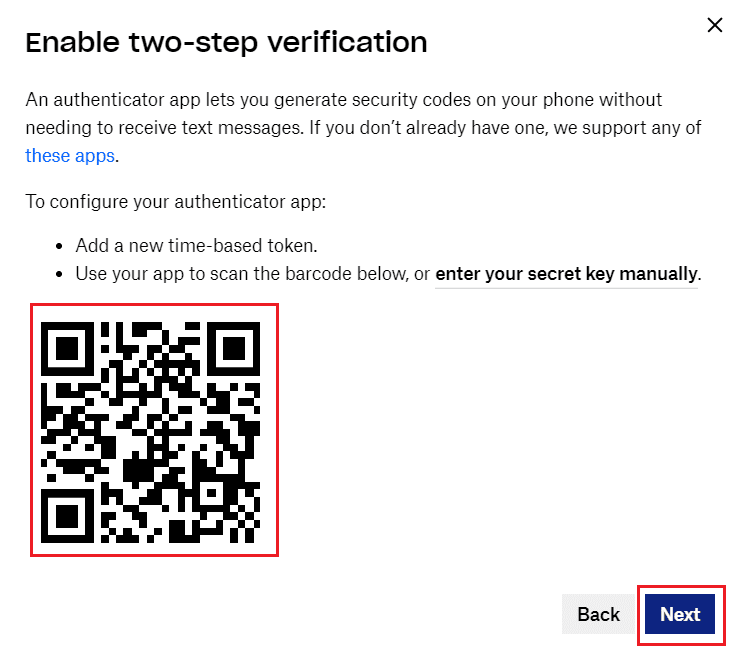
2FA, hesap güvenliği için mevcut altın standarttır. Bu kılavuzdaki talimatları izleyerek Dropbox hesabınızı güvende tutmak için 2FA'yı etkinleştirebilirsiniz.